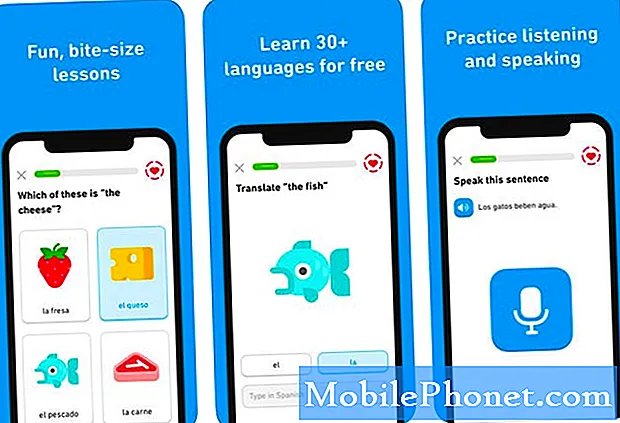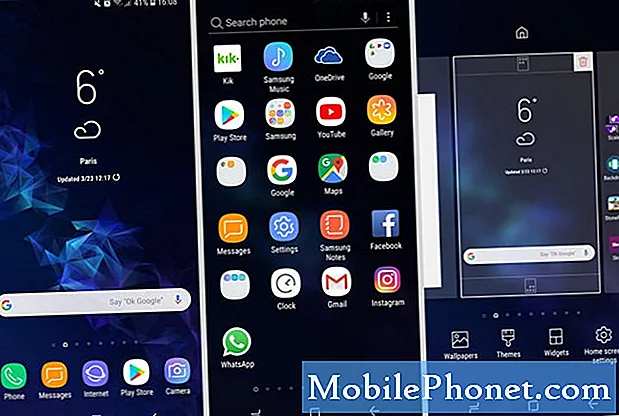İçerik
- Cihazınızı Yeniden Başlatın
- Uygulamalarına Göz Atma
- Pencere Öğelerini Devre Dışı Bırak
- Düşük Güç Modunu Kullan & Kontrol Merkezine Koy
- Yaparken Uçak Modunu Kullan
- Ekranınızı Yönetin
- Uyanmak için Yükseltme'yi Devre Dışı Bırak
- Tüm ayarları sıfırlamak
- Batarya Kutusu veya Batarya Bankası Satın Alın
- En Son Beta'yı İndirin
- Daha İyi Güvenlik için iOS 11.4.1'i yükleyin
Ağır akü boşalması, iOS 11.4 beta test cihazlarını rahatsız eden sorunlardan sadece bir tanesidir. Kötü iOS 11.4 beta pil ömrü yaşıyorsanız ve eski bir iOS 11 sürümüne geri dönmek istemiyorsanız, aşağıdaki çözümlerden birini deneyin.
iOS 11.4 beta kullanıcıları ciddi akü boşaltma dahil bir dizi sorundan şikayet ediyor.Bu, özellikle kamuoyuna resmen serbest bırakılmaya hazır olmayan hazır sürüm yazılımlarında yaygın bir iOS sorunudur.
Batarya sorunuyla karşılaşırsanız, ilk içgüdünüz iOS 11'in eski bir sürümüne geri dönebilir. Bu kesinlikle bir seçenek, ancak buna başvurmadan önce sorununuzu el ile düzeltmek isteyeceksiniz.
Bu kılavuz, iPhone, iPad veya iPod touch batarya ömrünüz gemideki iOS 11.4 beta ile paylaşmaya başladığında kullanmanız için bazı düzeltmeler ve stratejiler sağlayacaktır.
Bu ipuçlarından bazıları tamamlamanız için sadece birkaç saniye sürecektir. Diğerleri biraz daha karıştı. Sizin ve cihazınız için neyin işe yarayıp yaramadığını görmek için 15-20 dakikalık sessiz bir zaman ayırmanızı tavsiye ederiz.
Cihazınızı Yeniden Başlatın
Cihazınızda ciddi batarya boşaldığını fark etmeye başlarsanız, cihazınızı yeniden başlatmayı deneyin. Güç düğmesini basılı tutun, kapatmak için kaydırın. Tekrar aç.
Uygulamalarına Göz Atma
Uygulamalar iOS beta yazılımında aşırı derecede sorun yaratabilir ve uygulamalarınızın bir veya daha fazlasının cihazınızın olması gerekenden daha fazla çalışmasına neden olma ihtimali yüksektir.
Pil ömrünüz kötüyse, uygulamalarınızda soruşturma başlatmanın zamanı geldi. Bunu yapmak için, Ayarlar> Batarya'ya gidin ve Batarya Kullanımı aracını tanıyın. Size en çok pili tüketen uygulamaları ve ne zaman yaptıklarını gösterecektir.
Sıra dışı bir şey görürseniz, pil ömrünüzün iyileşip iyileşmediğini görmek için bu uygulamayı silmeyi deneyin. Kanalizasyonun kaynağı olmadığını tespit ederseniz her zaman yeniden kurabilirsiniz.
Uygulamayı korumayı tercih ederseniz, bunun yardımcı olup olmadığını görmek için en son sürümü yüklemeyi deneyin. Otomatik güncellemeleri açmadıysanız, iPhone veya iPad'inizdeki App Store'a gidin ve güncellemeyi kontrol edin.
Pencere Öğelerini Devre Dışı Bırak
Widget'lar iOS 11'deki her yere dağılmış durumdadır. Birçok aktif widgetınız varsa, cihazlarınızın pil ömrünü emiyor olabilirler. Onlarla başa çıkmanın zamanı geldi.
Cihazınızın ana ekranındayken sağa kaydırın. Widget'larınızın altına kadar kaydırın ve Düzenle'yi seçin. Bu dairesel bir ikon.
Şimdi oldukça uzun bir servis ve uygulama listesi görmelisiniz. Bunlar senin aletlerin. Bir widget'ı devre dışı bırakmak için beyaz çizgiyle kırmızı daireye dokunun ve Kaldır'a dokunun.
İlk önce asla kullanmadığınız gereçleri devre dışı bırakmayı deneyin. Asla widget kullanmıyorsanız hepsini devre dışı bırakmayı deneyin.
Düşük Güç Modunu Kullan & Kontrol Merkezine Koy
iOS, cihazınızın fonksiyonlarından bir demetini elle kapatmak zorunda kalmadan pilinizi korumanıza yardımcı olabilecek kullanışlı bir Düşük Güç Modu ile birlikte gelir.
Cihazınızdaki Düşük Güç Modu'nu etkinleştirmek için Ayarlar> Pil> Düşük Güç Modu> bölümüne gidin ve ihtiyacınız olduğunda Açık duruma getirin.

Düşük Güç Modu'nu kullanın ve Kontrol Merkezinde saklayın.
iOS 11 ayrıca Kontrol Merkezinde Düşük Güç Moduna kısayol oluşturmanıza da olanak sağlar. Kontrol Merkezine, cihazınızın ekranının altından yukarı kaydırma yoluyla erişilir.
Kolay erişim için Kontrol Merkezinde bir kısayol kaydetmenizi öneririz.
Yaparken Uçak Modunu Kullan
Pilin hızlı şekilde boşaldığını görmeye başlarsanız, telefonu Uçak Moduna sokmayı deneyin.
Ayarlar uygulamanızdan veya Kontrol Merkezi'nden erişilebilen Uçak Modu, Bluetooth, hücresel veriler ve Wi-Fi dahil olmak üzere tüm bağlantılarınızı öldürür.
Cihazınız sivilceli bir servis alanındayken Uçak Modu'nu kullanmanızı her zaman öneririz. Bu, cihazınızın çok çalışmasına ve bataryanızın anormal şekilde tükenmesine neden olabilir.
Ekranınızı Yönetin
Bazı iOS 11.4 beta kullanıcıları otomatik parlaklık işleviyle ilgili sorunları bildiriyorlar. Bu, bazılarınız için kılık değiştirmiş bir lütuf olabilir.
İPhone ve iPad'in içindeki sensörler belirli aydınlatma ortamlarında ekranı otomatik olarak ayarlar. Bazen bu sensörler mükemmel çalışıyor. Bazen kapalılar. Ekranınız sebepsiz yere aşırı derecede parlaksa, kendinize birkaç pil yüzdesi maliyetine mal olabilirsiniz.
Otomatik Parlaklığı en azından geçici olarak kapatmanızı öneririz. Ayarlar> Genel> Erişilebilirlik> Konaklamayu Göster> Otomatik Parlaklık> Kapalı seçeneklerine gidin. Kapattıktan sonra ekran parlaklığını manuel olarak ayarlamanız gerekir. İOS 11'de bu son derece kolaydır.
Kontrol Merkezini yukarı çekin ve ekranı gerektiği gibi ayarlayın.
Uyanmak için Yükseltme'yi Devre Dışı Bırak
İOS 11’in Uyandırmak için Yükselt özelliğini devre dışı bırakmak aynı zamanda birkaç yüzde puan kazandırabilir. Kullanmazsanız, kapatmayı deneyin.
Uyanmak için Yükselt'i kapatmak için, Ayarlar uygulamasına> Ekran ve Parlaklık seçeneğine gidin ve Uyanmak için Yükselt işlevini kapatın. Batarya boşalması cihazınızı rahatsız etmeye devam ederse tekrar açabilirsiniz.
Tüm ayarları sıfırlamak
Bu ipuçlarından hiçbiri yardımcı olmazsa, cihazınızın ayarlarını sıfırlamayı deneyin.
Başlamak için, Ayarlar> Genel> Sıfırla> Tüm Ayarları Sıfırla seçeneğine gidin ve etkinse şifrenizi girin.
Bu işlem yaklaşık üç ila beş dakika sürer ve cihazınızın ayarlarını fabrika ayarlarına geri döndürür. Tüm Wi-Fi şifrelerinizin kullanışlı olduğundan emin olun, çünkü cihazınız hepsini unutur.
Batarya Kutusu veya Batarya Bankası Satın Alın
Etrafınızda bir miktar nakit para varsa, iOS 11.4 beta veya daha uzun bir süre için bir pil kutusu veya pil bankası almayı düşünün.
Dışarıda tonlarca batarya seçeneği var ve en iyi iPhone kasaları listemiz başlamanıza yardımcı olacak.
Cihazınızı büyük hacimli bir kaseye koymamayı tercih ederseniz, bir pil takımı tercih edebilirsiniz.

Akü yuvaları küçük ve hafiftir ve büyük bir zımba alabilirler. Örneğin, RAVPower pil takımı size altı tam iPhone şarjı verebilir.
Mophie'nin güç kaynağı artı mini ve Anker Powercore 20100, kötü iOS 11.4 beta pil ömrünüzü düzeltmek için biraz para harcamak isteyip istemediğinize bakmak için iki seçenek.
En Son Beta'yı İndirin
İOS 11.4 beta’nın eski bir sürümünü kullanıyorsanız, cihazınız için uygun olduğunda en son sürüme güncellemeyi deneyin.
Yaklaşan iOS 11.4 betaları sorunları çözecek ve cihazınızın genel pil ömrü üzerinde olumlu bir etkisi olma ihtimali var.
İOS'u Yüklememek için 4 Sebep 11.4.1 ve 8 Yapmanız Gerekenler